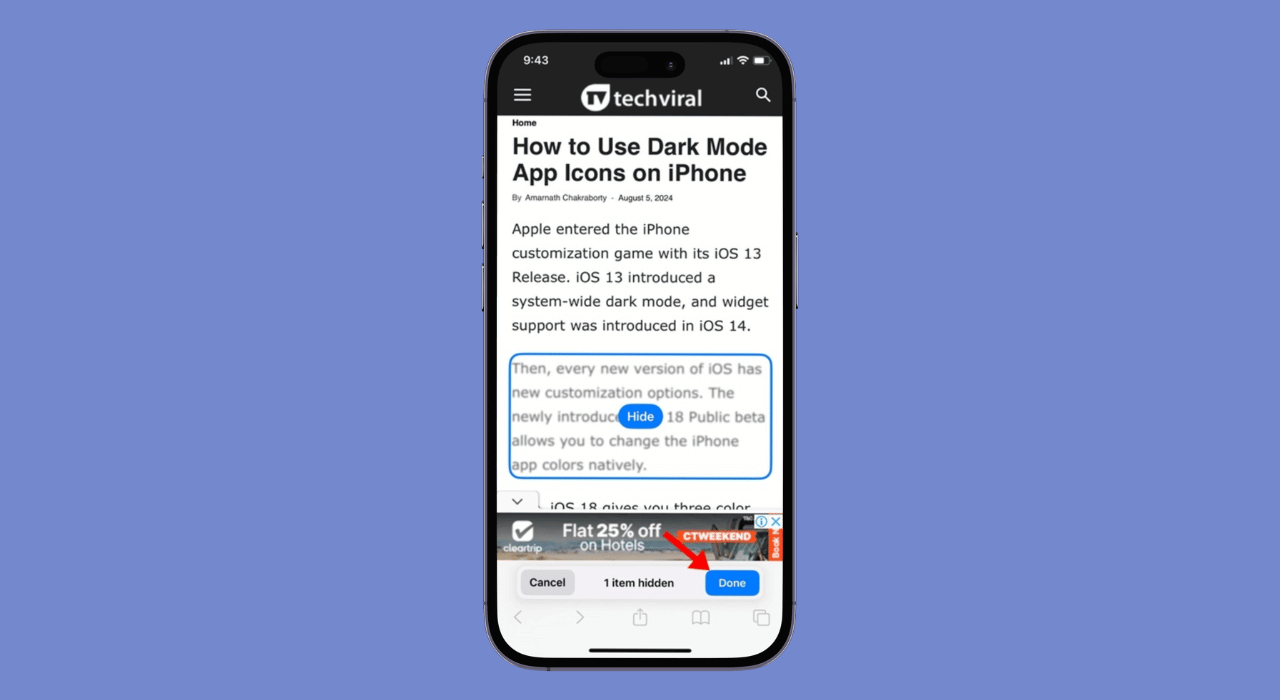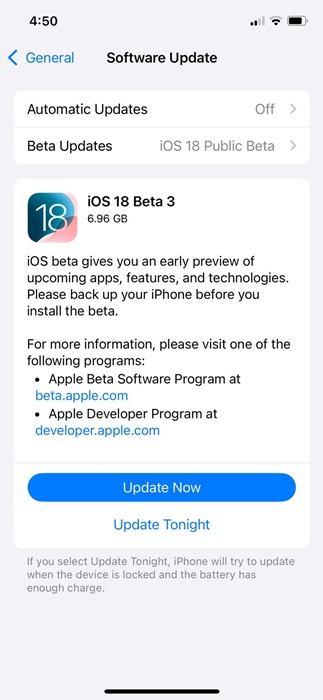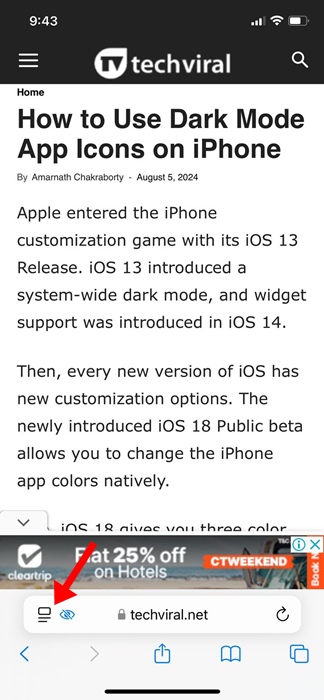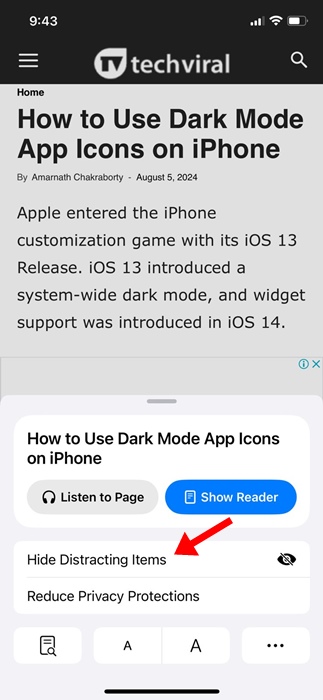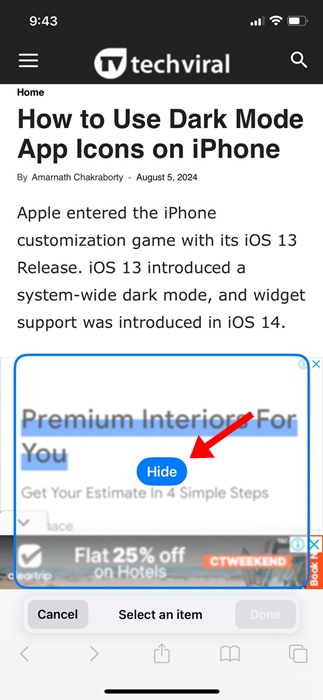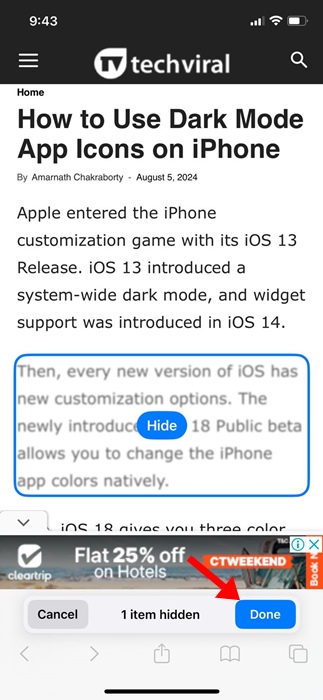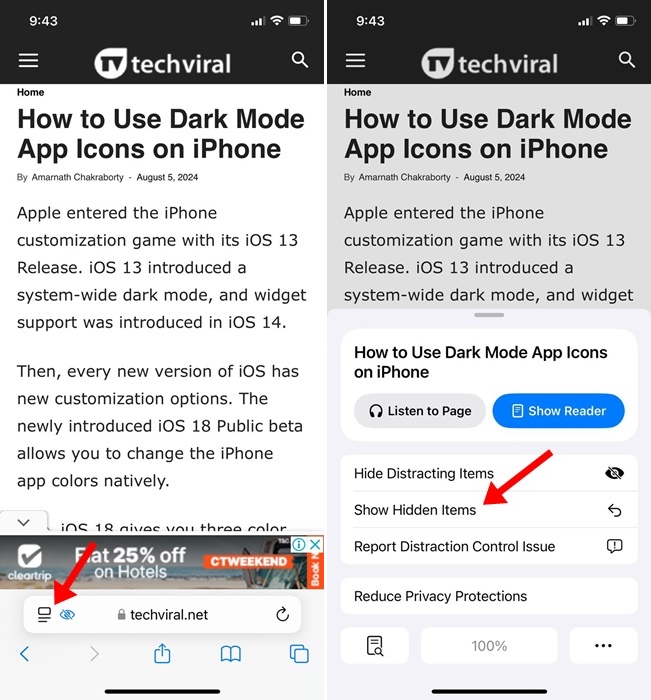Представьте, что у вас есть функция веб-браузера, которая позволяет скрывать с веб-страницы различные типы элементов — не только рекламу, но также всплывающие окна, блокираторы контента и любые другие отвлекающие элементы. Насколько это было бы здорово?
Apple планирует реализовать это воображение, представив функцию «Контроль отвлечения внимания» в iOS 18.
Что такое контроль отвлечения внимания в iOS 18?
Функция «Контроль отвлечения» является частью веб-браузера Safari на iOS 18. Эта функция позволяет скрывать с веб-страницы баннеры, всплывающие окна с настройками файлов cookie, рекламу и другие отвлекающие элементы.
Что мне больше всего понравилось в этой функции, так это ее выбор вручную: вы можете выбрать, какие элементы веб-страницы скрывать. Допустим, вы не хотите, чтобы на определенной веб-странице показывалась видеореклама, вы можете использовать эту функцию, чтобы скрыть видеорекламу.
Аналогично, если веб-страница постоянно просит вас подписаться на рассылку новостей, эта функция может привести к исчезновению всплывающего окна или баннера.
Как использовать функцию контроля отвлечения внимания в Safari (iOS 18)
Самое важное, на что следует обратить внимание: функция «Контроль отвлечения внимания» доступна только в iOS 18 Public Beta 3 и более поздних версиях.
Итак, если вы используете общедоступную бета-версию 1 или 2 iOS 18, вам необходимо установить обновление бета-версии 3, чтобы использовать эту функцию.
4. В появившихся параметрах выберите Скрыть отвлекающие элементы.
5. В ответ на приглашение «Скрыть отвлекающие факторы» нажмите ОК.
6. Вам будет предложено выбрать элементы, которые вы хотите скрыть с веб-страницы. Это может быть текст, всплывающее окно, баннер, реклама и т. д.
7. После выбора нажмите Скрыть, чтобы скрыть его.
8. После скрытия нажмите Готово в адресной строке.
9. Если вы хотите просмотреть скрытые элементы, снова коснитесь меню «Страница» и выберите Показать скрытые элементы.
Скрытые элементы будут снова добавлены на веб-страницу. Если вы их по-прежнему не видите, обновите страницу.
Обратите внимание, что функция «Контроль отвлечения» доступна на iOS 18 Beta 3 и более поздних версиях. Поскольку это функция бета-обновления, в ней есть несколько ошибок. Иногда эта функция может работать не так, как должна.
В этом руководстве объясняется, как использовать функцию «Контроль отвлечения внимания» в iOS 18. Эта функция работает на всех веб-сайтах, которые вы посещаете с помощью веб-браузера Safari. Если вам нужна дополнительная помощь по этой теме, дайте нам знать в комментариях. Кроме того, если это руководство окажется для вас полезным, не забудьте поделиться им с друзьями.